如何解决win11上运行wsa闪退问题?如何解决win11安卓子系统闪退问题?
- WBOY转载
- 2024-01-30 09:03:281084浏览
php小编苹果为您介绍解决Win11运行WSA闪退和Win11安卓子系统闪退的方法。近期,许多用户在升级至Windows 11后遇到了WSA(Windows Subsystem for Android)闪退的问题,导致无法正常运行安卓子系统。针对这个问题,我们整理了一些解决方法,希望能帮助到遇到类似问题的用户。下面,让我们一起来看看具体的解决方案吧。
win11安卓子系统闪退解决方法
1、首先我们点开左下角开始菜单。
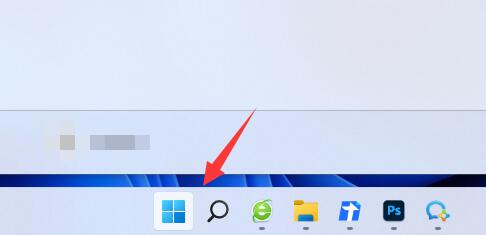
2、然后打开其中的设置。
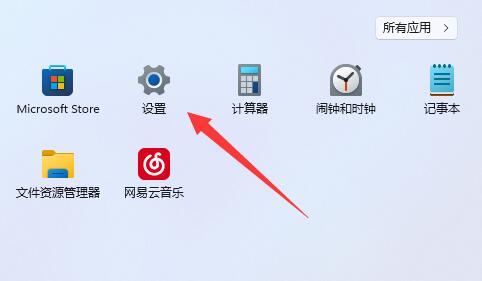
3、然后进入左边的应用。
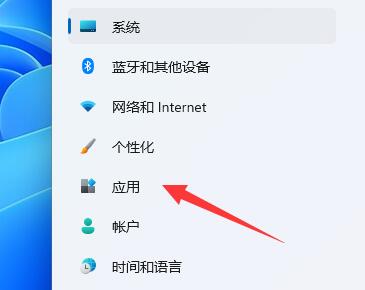
4、随后打开其中应用和功能。
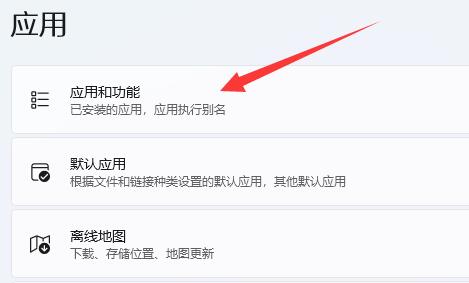
5、打开后,搜索wsa应用。
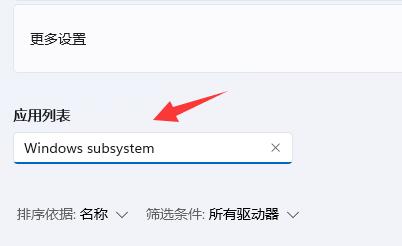
6、再点卡右边三个点,打开高级选项。
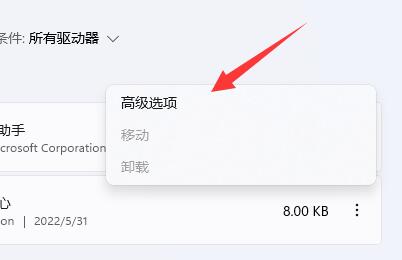
7、最后在其中修复或重置一下即可。
(会删除掉其中已安装的所有应用,修复后要重新安装)
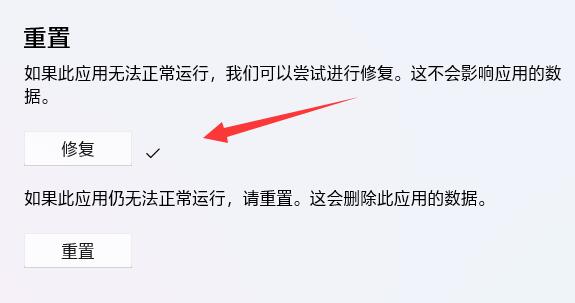
以上是如何解决win11上运行wsa闪退问题?如何解决win11安卓子系统闪退问题?的详细内容。更多信息请关注PHP中文网其他相关文章!
声明:
本文转载于:rjzxw.com。如有侵权,请联系admin@php.cn删除

